
Möchten Sie SmartArt-Grafiken perfekt mit Text in Word 2010 kombinieren, wissen aber nicht, wie Sie den Textumbruch festlegen? Mach dir keine Sorge! Der PHP-Editor Baicao stellt Ihnen heute die spezifische Vorgehensweise zum Einrichten des SmartArt-Grafiktextumbruchs in Word 2010 vor. Mit diesem Tutorial werden Sie diese praktische Technik leicht beherrschen, um Ihre Word-Dokumente klarer und schöner zu gestalten. Jetzt lasst uns gemeinsam mehr darüber erfahren!
Öffnen Sie das Word2010-Dokumentfenster und wählen Sie die SmartArt-Grafik aus.
Klicken Sie im Menüband [SmartArt-Tools/Format] auf die Schaltfläche [Zeilenumbruch] in der Gruppe [Anordnung]. In der sich öffnenden Textumbruchliste können Sie [Eingebettet], [Umgeben], [Eng], [ Kreuzschrift], [Schrift oben und unten], [Zeile über dem Text] und [Zeile unter dem Text] mehrere Textumbruchmethoden.

Tipps: Wenn der Benutzer genauere Einstellungen für die Textumbruchmethode von SmartArt-Grafiken vornehmen möchte, kann er in der Liste der Textumbruchmethoden den Befehl [Andere Layoutoptionen] auswählen. Das sich öffnende Dialogfeld [Layout] wechselt automatisch zur Registerkarte [Textumbruch]. Der Benutzer kann die Umbruchmethode, die automatische Umbruchmethode und die Position der SmartArt-Grafik im Text festlegen. Klicken Sie nach Abschluss der Einstellungen auf die Schaltfläche [OK].
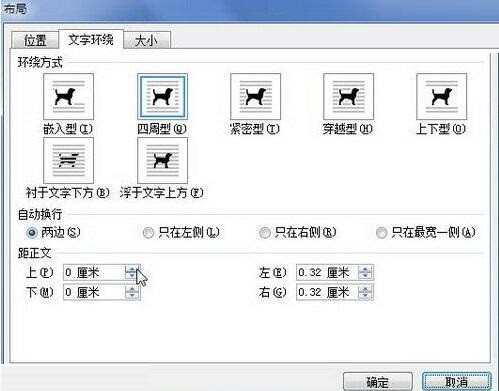
Das obige ist der detaillierte Inhalt vonSo richten Sie den SmartArt-Grafiktextumbruch in Word2010 ein. Für weitere Informationen folgen Sie bitte anderen verwandten Artikeln auf der PHP chinesischen Website!
 Häufig verwendete Permutations- und Kombinationsformeln
Häufig verwendete Permutations- und Kombinationsformeln
 Öffnen Sie den Home-Ordner auf dem Mac
Öffnen Sie den Home-Ordner auf dem Mac
 srt-Datei
srt-Datei
 ibatis
ibatis
 So schneiden Sie lange Bilder auf Huawei-Handys
So schneiden Sie lange Bilder auf Huawei-Handys
 Der Unterschied zwischen leichtgewichtigen Anwendungsservern und Cloud-Servern
Der Unterschied zwischen leichtgewichtigen Anwendungsservern und Cloud-Servern
 Was sind die Haupttechnologien von Firewalls?
Was sind die Haupttechnologien von Firewalls?
 Was soll ich tun, wenn msconfig nicht geöffnet werden kann?
Was soll ich tun, wenn msconfig nicht geöffnet werden kann?
 Was sind die Java-Flusskontrollanweisungen?
Was sind die Java-Flusskontrollanweisungen?




